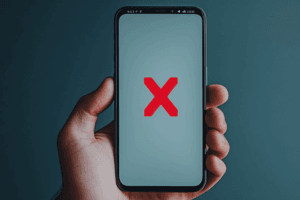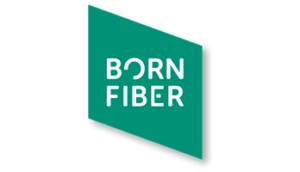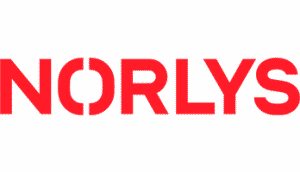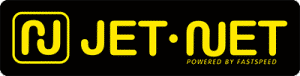FAQ - ofte stillede spørgsmål
For at få bredbånd, skal du have et fungerende telefonstik. Du behøver endvidere ikke have fastnettelefon for at få oprettet bredbåndsforbindelsen. Er du i tvivl om dit telefonstik virker, skal du blot kontakte det selskab du ønsker forbindelsen oprettet hos og så kan de som regel undersøge stikkets funktion på få sekunder. Hvis du ikke har et fungerende telefonstik, kan selskabet altid hjælpe dig med at få en tekniker ud. Her skal du regne med en udgift på typisk mellem 500 og 1.000 kr., for et teknikerbesøg på din adresse.
Først og fremmest afhænger det af afstanden til den nærmeste central, samt kvaliteten af de kabler der er imellem centralen og din adresse. Her skal du blot kontakte selskabet du ønsker forbindelsen oprettet hos, og de kan på kort tid måle styrken ud til din adresse. Husk når forbindelsen er oprettet at teste hastigheden.
Derefter skal du se på dit behov, hvad skal du typisk bruge internetforbindelsen til? Skal du blot tjekke e-mails, surfe og gå på netbank, eller skal du streame film i HD og hente de seneste torrent filer før din nabo?
Hastighedsvejledning
- 1-5 Mbit: E-mail, Netbank, Let surf
- 6-10 Mbit: + Shopping, Musik, Sende billeder
- 11-20 Mbit: + Se web-TV, Streame film, spille online spil
- Over 20 Mbit: + Alt sammen – bare hurtigere
Kend dit behov omkring hastigheden og vær klar over hvilket produkt du skal bruge, brug her vores internet prissammenligning af bredbånd. Har du allerede en internetforbindelse og ikke ønsker denne længere, skal du opsige denne. Dernæst skal du kontakte den nye internetudbyder og lave en bestilling. oftest er der penge at spare ved selv at lave bestillingen på selskabets hjemmeside i form af online kampagner.
Har du mulighed for selv at sætte udstyret til, er der mange penge at spare. Det kræver oftest ikke mere end 10 minutters arbejde, hvilket er godt givet ud i forhold til en teknikerløn. Hvis telefonstikket fungerer, kræver det blot tilslutning af telefonstik til DSL Modem med et RJ-11 stik, fra modemmet kan man sætte sin computer direkte til med et RJ-45 kabel, eller hvis der skal flere enheder, blot fører kablet fra modemmet over i en LAN switch/trådløst WiFi spot.
Der kan dog være tilfælde hvor en tekniker er påkrævet, eksempelvis hvis der ingen fungerende telefonstik findes på adressen.
Du vil i løbet af nogle uger, alt afhængig af leveringstiden, modtage det nye udstyr (DSL modem mv.) i god tid, dette skal tilsluttes dagen inden selve tilslutningen sker hos centralen, denne dato får du også en bekræftelse på via mail.
Find dit fungerende telefonstik, ofte vil man gerne have gemt kabler og udstyr væk, så undersøg om du har flere telefonstik i huset (Bemærk: Kvaliteten kan variere og vi anbefaler hovedstikket for mest optimale forhold).
I pakken du modtager fra selskabet, vil der i de fleste tilfælde være:
- 1 x DSL modem
- 1 x 230V strømforsyning til modemet
- 1 x RJ-45 (Cat5e eller Cat6e er tilstrækkeligt).
- 1 x RJ-11 kabel
- 1 x Omformer
Opsætning af bredbånd
Start med at sætte omformeren i telefonstikket, dernæst RJ-11 kablet (det lille som passer ind i omformeren), forbind RJ-11 kablet til dit DSL modem, dernæst skal det større RJ-45 kable sættes i DSL modemmet og derfra direkte i den computer som skal have internetforbindelsen, eller hvis der er flere computere, føre kablet ind i en LAN switch og derfra få lagt flere RJ-45 kabler ud i hele hjemmet.
Ønsker du trådløst hjemmenetværk, så du er fri for kabler, kræver det et WiFi Acces Point, her sætter du blot RJ-45 kablet i fra modemmet og følger vejledningen til WiFi Acces Pointet, der kan også laves en kombination, hvis man eksempelvis har behov for at spille tungere grafiske online spil, der kræver hurtige reaktionsevner (Eks. Counter Strike) kan WiFi Acces Points ofte skabe små forsinkelser i spillene (Pingtider/Lag) og derfor foretrækkes der en kabeltrukken forbindelse mellem DSL modem/switch og computeren.
Det var det, nu skal du blot tilslutte 230V strømforsyningen til DSL modemmet og i løbet af ganske få minutter skal lamperne gerne lyse.
Er der ingen tændt lampe på INTERNET indgangen, bedes du tjekke om alle kabler sidder hvor de skal, hvis dette er tilfældet undersøg om internetudbyderen har aktiveret forbindelsen.
Dernæst tændes computeren og i de fleste nye operativsystemer (Windows XP, Windows 7, Mac OSX) vil tingene ske helt automatisk når du åbner din internetbrowser og du vil være på nettet med det samme. Nogle DSL modems kræver opsætning, og derfor skal den medfølgende vejledning altid kigges igennem.
Fandt du ikke svar på dét, du søgte?
Send en besked lige her, og så vender vi hurtigt tilbage til dig.
Populære udbydere
Søger du ny internetleverandør?
Find og sammenlign internet og få hurtigt et overblik over alle internetleverandører.